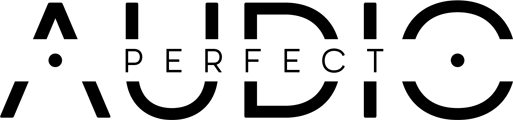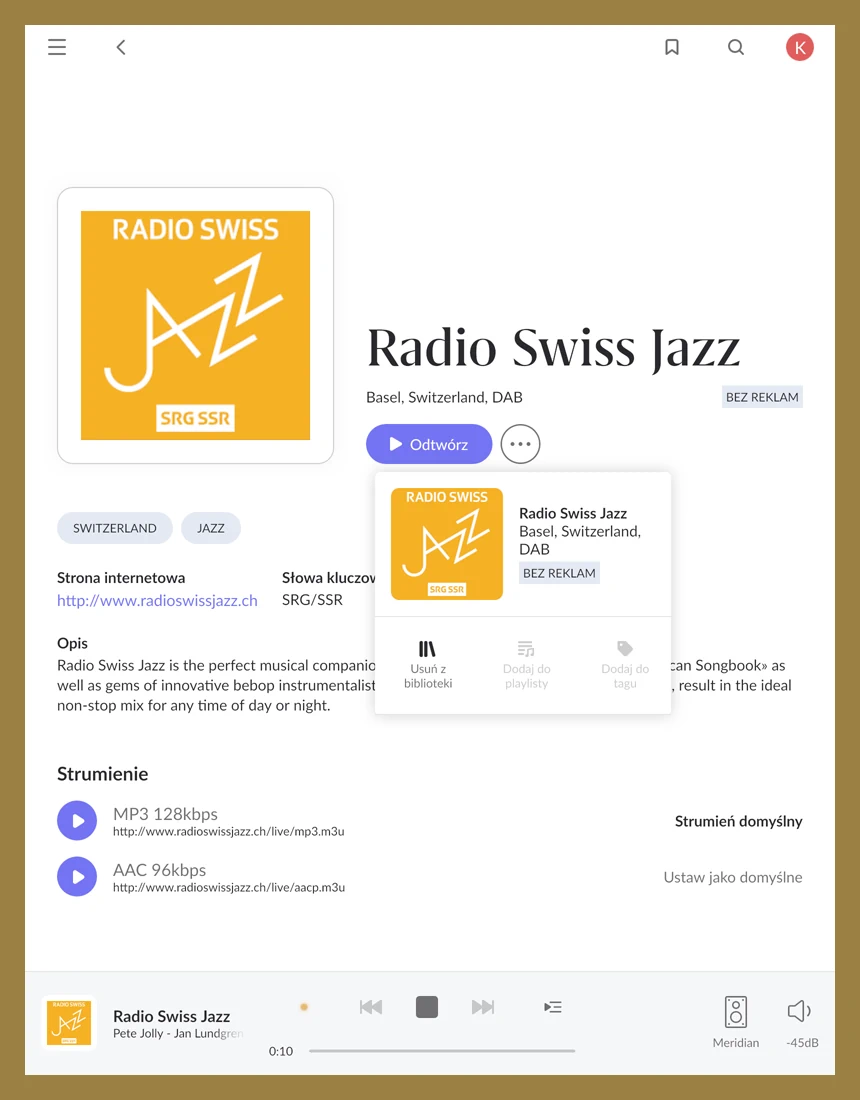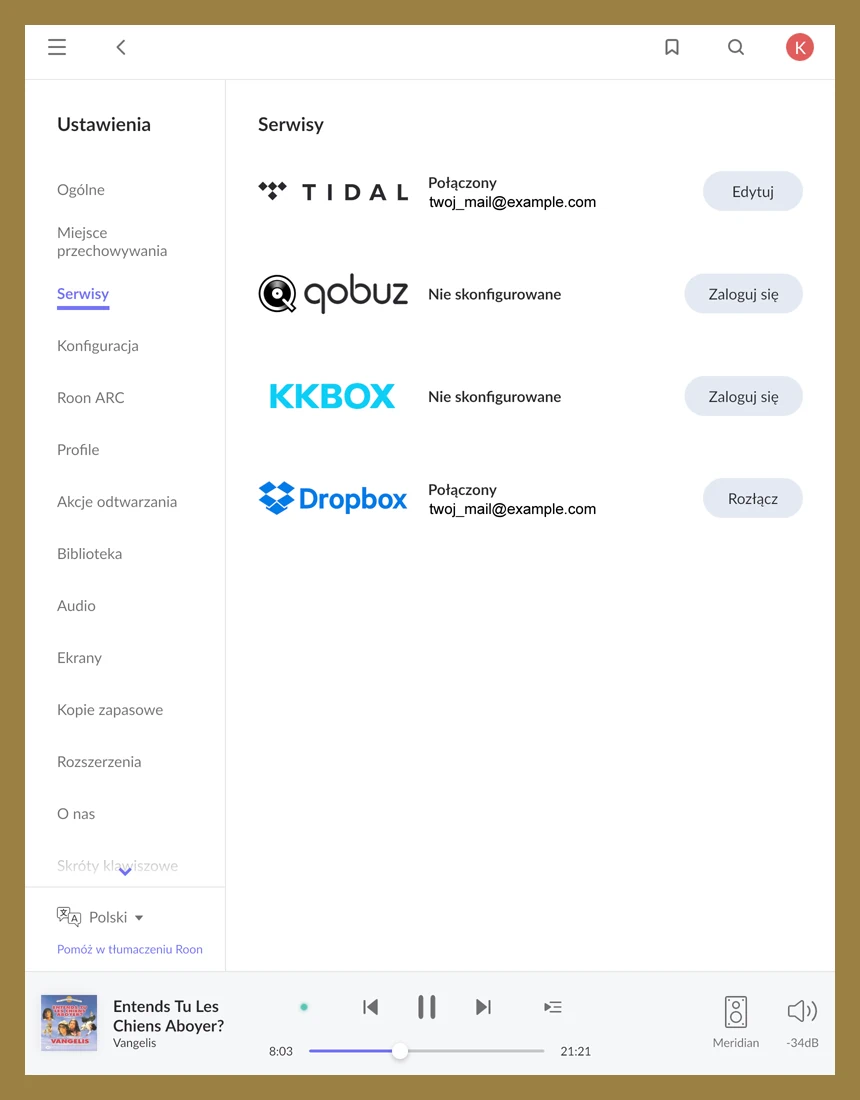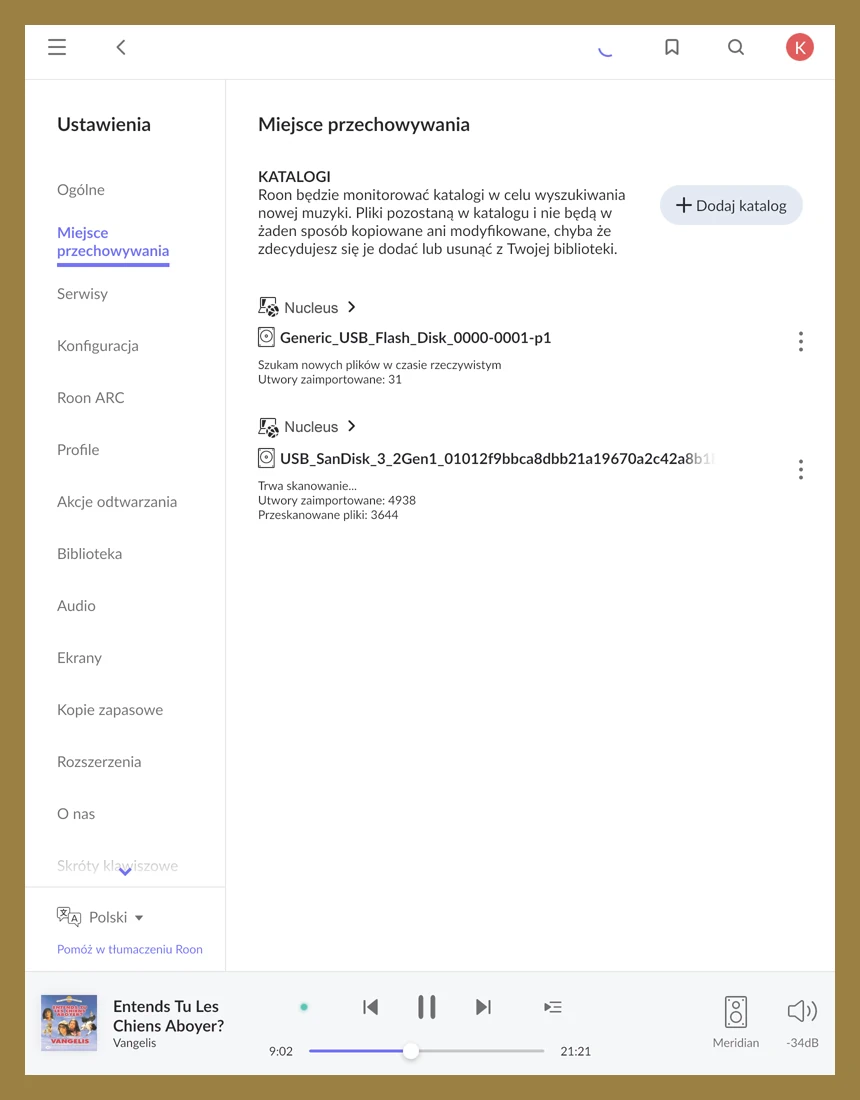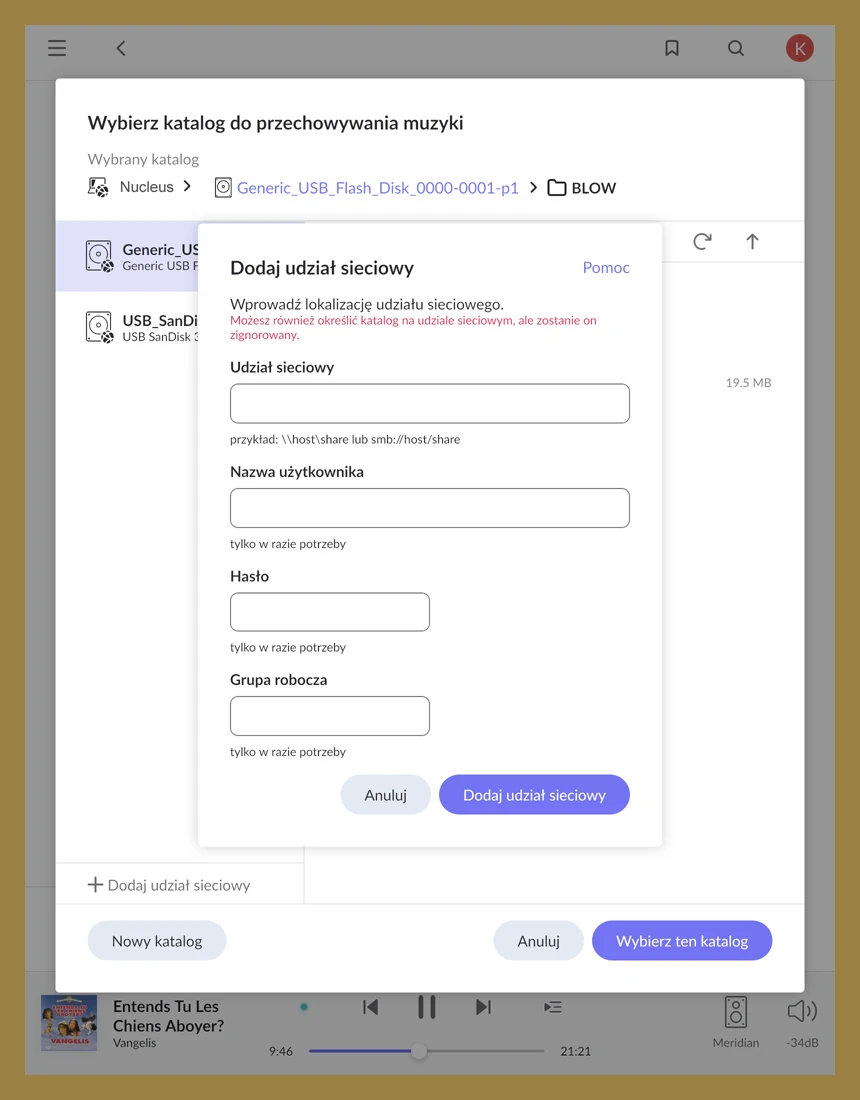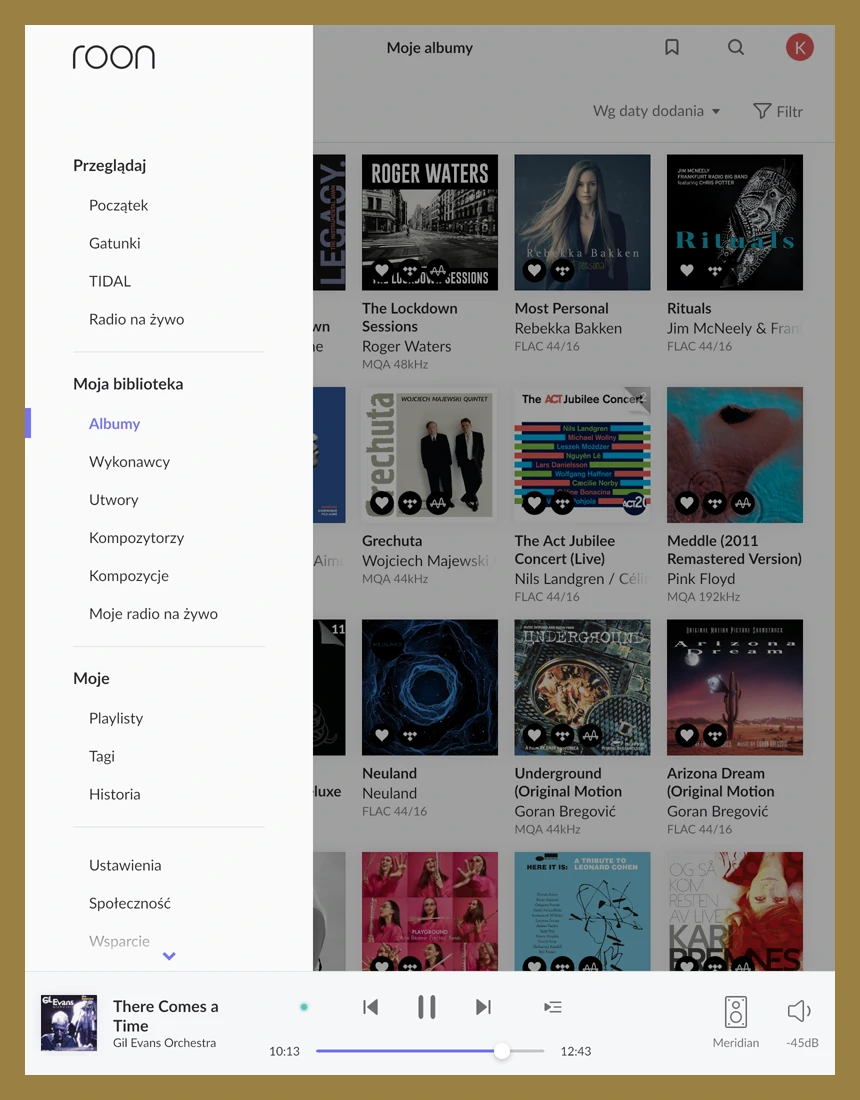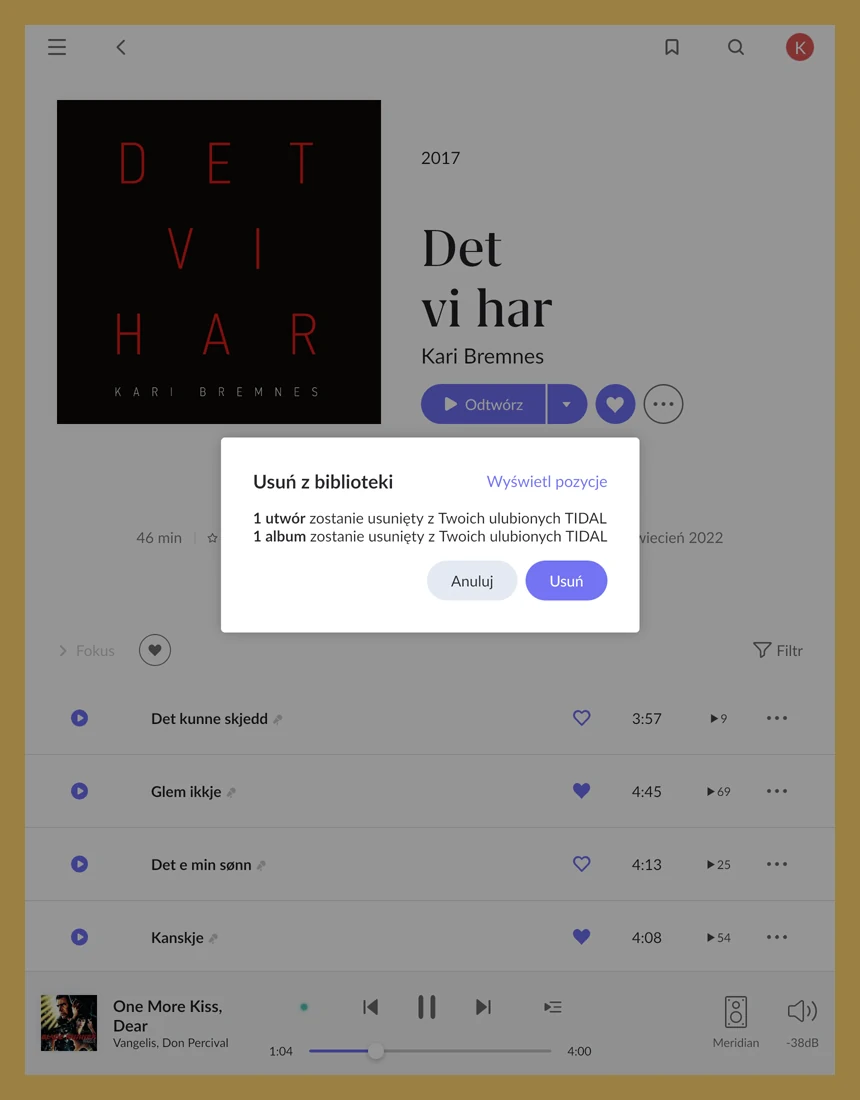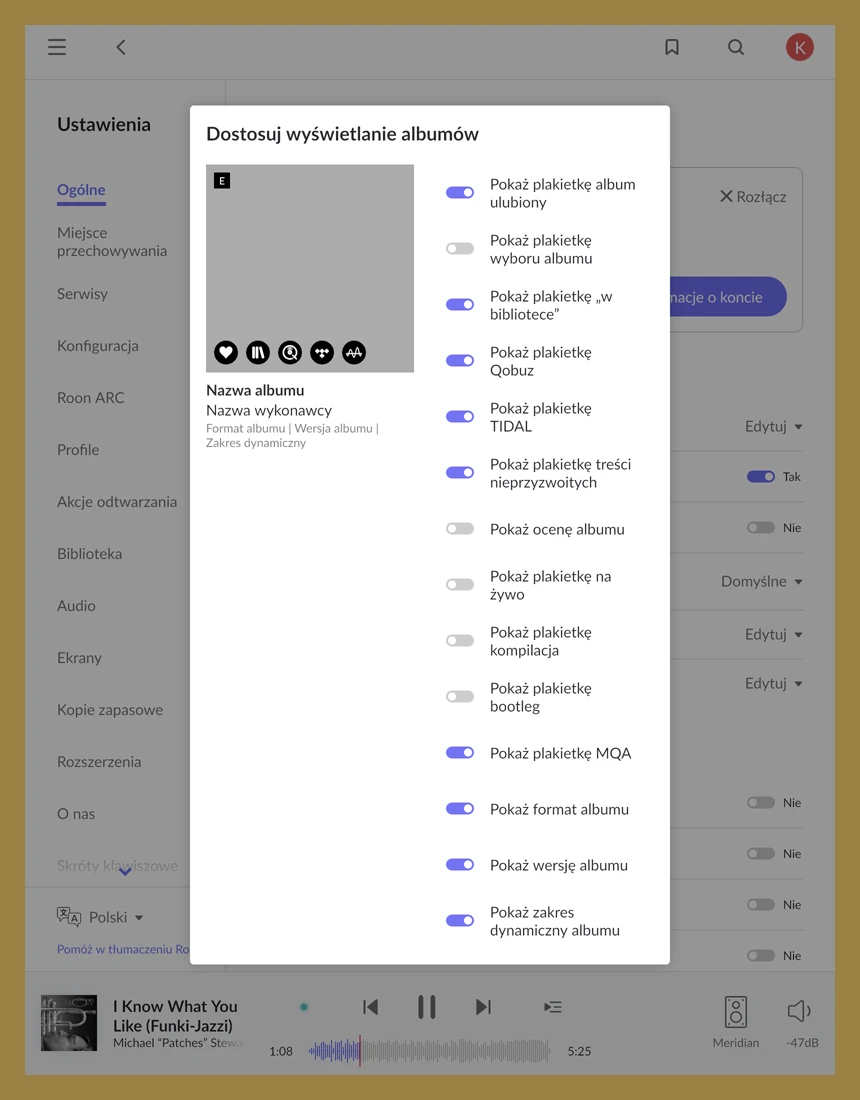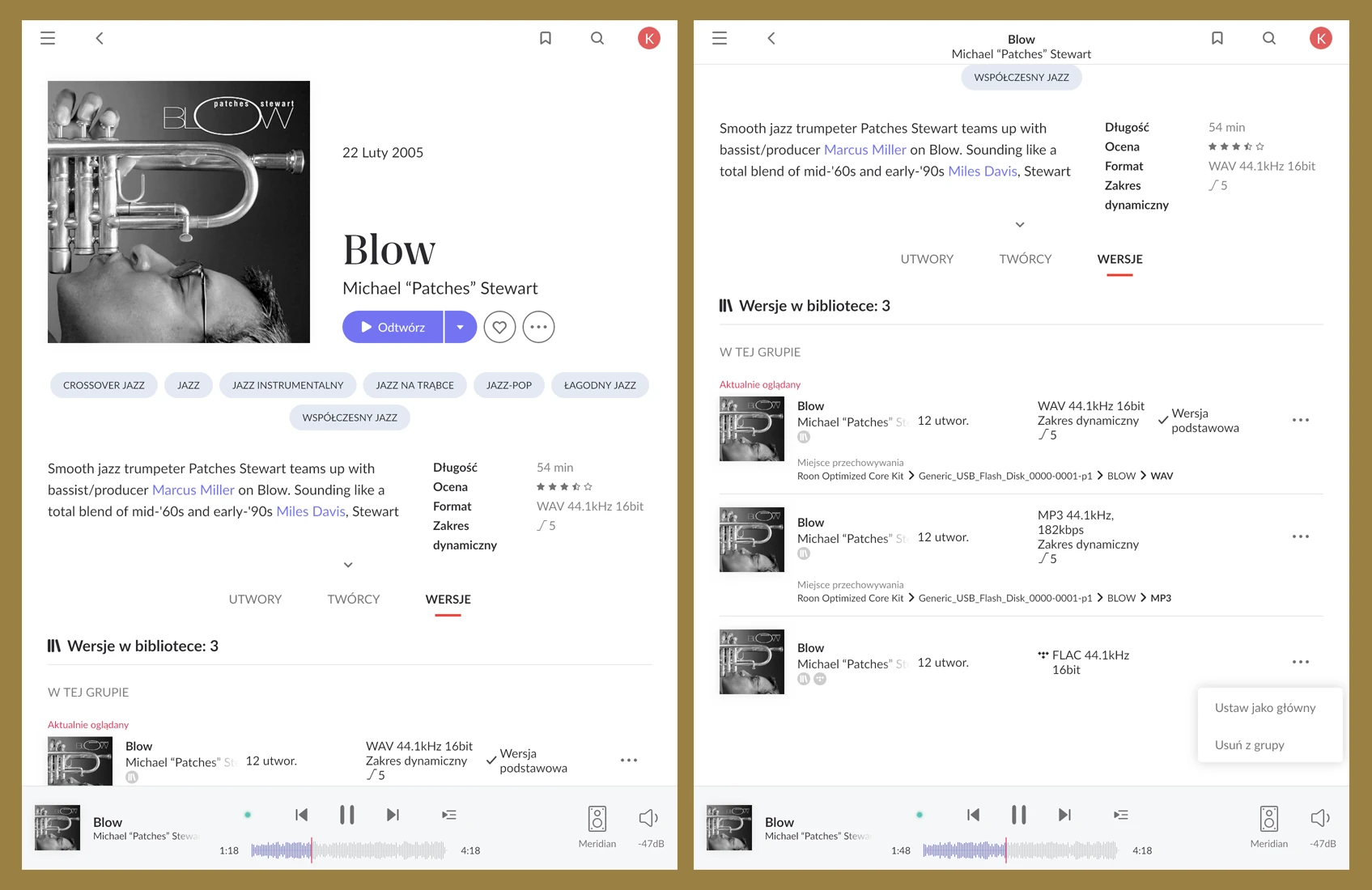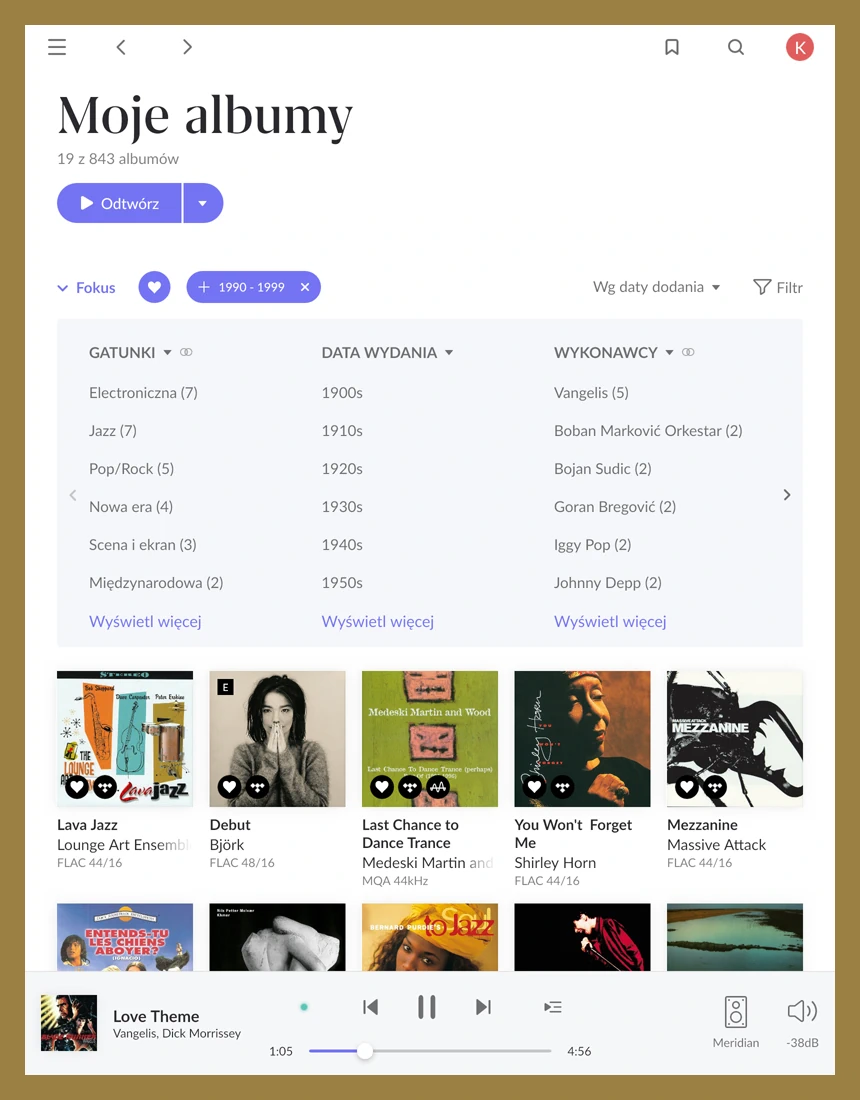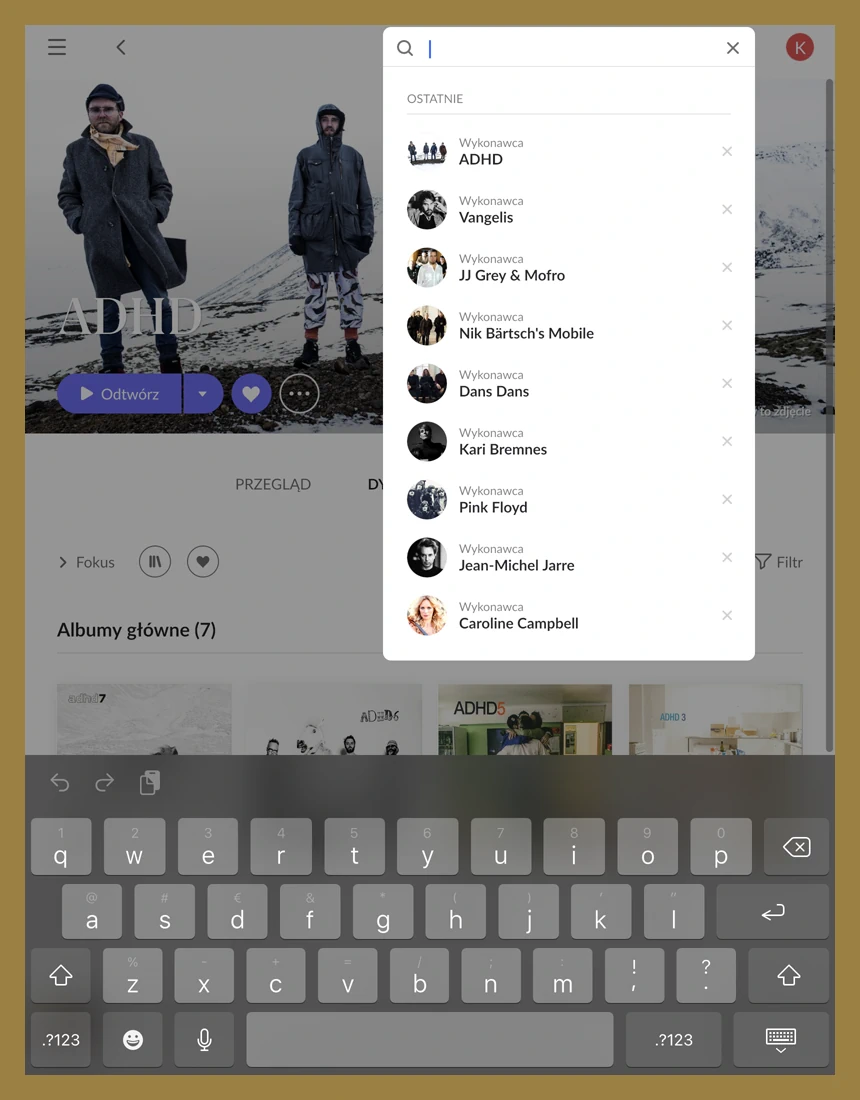Duevel Planets, Enterprise, Bella Luna, Sirius – dlaczego to tak dobrze gra?
4 lutego, 2022Roon jest bardzo rozbudowanym systemem (oprogramowaniem) do odtwarzania i katalogowania muzyki. W tym wpisie wyjaśniamy jak dodać zasoby muzyczne do własnej biblioteki i nad nimi zapanować.
W tym artykule opisy funkcjonalności Roona i zrzuty ekranu dotyczą aplikacji mobilnej wersji 2.0 (build 1271) dla systemu iOS.
System Roon to między innymi potężne narzędzie służące do katalogowania muzyki. Aby jednak było co katalogować, najpierw trzeba Roonowi dostarczyć muzykę. Źródeł, z których Roon ją czerpie może być wiele. Po pierwsze, mogą to być serwisy strumieniujące i tu dostępne są Tidal i Qobuz oraz KKBOX (ten ostatni jest dla Tajwanu). Po drugie, do Roona można dodać wszelkie pliki z muzyką i mogą one być rozproszone, tzn. składowane w różnych miejscach (dyski twarde, pendrive’y, chmura daych w internecie), ale jeśli tylko będą widoczne dla Roona, to zostaną dołączone do biblioteki. I wreszcie, po trzecie, Roon odtwarza także radia internetowe, przy czym w tym przypadku do biblioteki można dodać po prostu wybraną stację radiową, a nie konkretną muzykę, co akurat nie jest niczym dziwnym.
[obraz] Ekran Roon: Przeglądaj -> Radia na żywo. Znalezienie radia przy wykorzystaniu opcji Filtr i dodanie go do biblioteki (przy użyciu przycisku Plus „+”, który po dodaniu do biblioteki zamienia się na Trzy kropki „…”). Roon domyślnie wybiera najlepszą jakość, jeśli dane radio udostępnia kilka streamingów w różnej jakości. Można zdecydować o wyborze innego strumienia, jako domyślnego. Tak dodane radio będzie od teraz widoczne w miejscu Moja biblioteka -> Moje radio na żywo.
Mamy więc dwa zasadnicze źródła pozyskiwania muzyki w postaci stale dostępnych konkretnych płyt lub pojedynczych utworów do swojej biblioteki: serwisy streamingowe i własne pliki. Jeśli je wskażemy Roonowi, to system w sposób inteligentny będzie nimi zarządzał i podawał je do słuchania.
Jak połączyć Tidala lub inny serwis strumieniujący z Roonem
Korzystając z aplikacji Roon Remote (mobilnej lub desktopowej na PC) należy otworzyć Ustawienia i wybrać Serwisy. Tu jest miejsce na zalogowanie się do wybranego serwisu. W ten sposób Roon otrzymuje informacje o dostępie np. do Tidala. Roon potrafi odczytywać z Tidala playlisty, więc jeśli jakieś stworzyliśmy w Tidalu, będą widoczne w Roonie (Uwaga! W przypadku dodania nowej playlisty w Tidalu, może być konieczne wyłączenie i włączenie Roon Core, aby playlista zaczęła być widoczna w Roon). W drugą stronę to niestety nie działa, tzn. stworzenie playlisty w Roonie nie spowoduje pojawienia się jej w Tidalu. Można zresztą zauważyć, że playlista wciągnięta przez Roona z Tidala nie daje się edytować, tzn. nie można do niej dodać utworu lub usunąć. Można ją jedynie usunąć w całości i wówczas zniknie też z Tidala. Generalnie, integracja playlist z serwisami strumieniującymi nie jest oczkiem w głowie programistów aplikacji Roon. Obsługa importowania playlist jest co najwyżej pewnym udogodnieniem. Wszystko dlatego, że Roon sam w sobie jest najlepszym miejscem do robienie tego wszystkiego w sposób najlepszy z możliwych. A jeśli będziemy chcieli z niego korzystać poza domem (poza swoją siecią lokalną), jak jest to możliwe np. w przypadku Tidala (mamy do niego dostęp gdziekolwiek tylko znajdziemy dostęp do internetu), to Roon stworzył do tego celu aplikację Roon ARC, o której napiszemy osobny artykuł.
[obraz] Ekran Roon: Ustawienia -> Serwisy. Podłączony serwis Tidal i podpięta chmura danych Dropbox (pokazane przykładowe adresy e-mail podłączonych kont).
W tym miejscu do bibliotek można dodać ponadto pliki trzymane w serwisie Dropbox. Należy się zalogować do Dropboxa z poziomu Roona i na jego żądanie wpisać kod uwierzytelniający otrzymany po zalogowaniu do Dropboxa. Dropbox jest chmurą danych. Jest ona darmowa do 1 GB, co nie jest dużym zasobem pamięci, ale jest możliwość wykupienia większej ilości miejsca.
Jak dodać pliki muzyczne do Roona
Znów wchodzimy w Ustawienia, ale wybieramy opcję Miejsca przechowywania. Tu można Roonowi pokazać gdzie trzymamy pliki z muzyką. Może to być dysk zewnętrzny podłączony przez USB do Nucleusa czy innego komputera, na którym zainstalowany jest Roon Core. Jeśli Roon wykryje w ten sposób podłączony dysk, to pokaże go właśnie w tym miejscu. Można dodać cały dysk lub wskazać jakiś konkretny katalog lub podkatalog z muzyką. Po dodaniu, Roon rozpocznie skanowanie plików i dodawanie do biblioteki. Podczas skanowania będzie analizował metadane i pobierał informacje o znalezionej muzyce. Ta czynność może trwać długo, ale dzieje się w tle i nie przeszkadza w dalszym działaniu z Roonem. Jeśli te metadane są prawidłowe, to muzyka trafi do biblioteki w prawidłowy sposób, tzn. z pełną bazą o danym albumie, artyście, utworach itp. Jeśli muzyka takich danych nie zawiera (np. mamy nagrane własne dziecko, gdy występuje w przedszkolu), to plik muzyczny pozostanie bez okładki, gatunku, nazwy wykonawcy itp. Będzie widoczny po nazwie pliku, ale kilka przypisanych cech będzie miał – jak choćby typ pliku, częstotliwość próbkowania, głębię bitową. Wszystkie parametry muzyki mogą służyć do późniejszego filtrowania i przeszukiwania muzyki.
[obraz] Ekran Roon: Ustawienia -> Miejsca przechowywania. Pokazane podłączone dwa dyski zewnętrzne typu pendrive bezpośrednio do Nucleusa do wejścia USB. Na jednym dysku Roon znalazł 31 plików muzycznych, na drugim prawie 5 tysięcy, przy czym przeskanował dopiero część z nich i nadal skanuje w tle.
[obraz] Ekran Roon: Ustawienia -> Miejsca przechowywania. Podczas dodawania plików muzycznych, można wskazać konkretny katalog z przechowywaną muzyką lub cały dysk.
Oprócz podłączonych dysków bezpośrednio do komputera Roon, można dodawać udziały sieciowe. Mogą to być foldery z muzyką na dyskach NAS lub dostępne w domowej sieci z innych miejsc. Jeśli tylko jesteśmy w stanie wskazać ścieżkę dostępu oraz ewentualnie wymagane dane dostępowe (login i hasło), to Roon zaindeksuje taką muzykę.
[obraz] Ekran Roon: Ustawienia -> Miejsca przechowywania. Opcja wskazania udziału sieciowego, jako źródła przechowywania plików z muzyką. Może to być np. NAS lub inne miejsce w sieci lokalnej, np. jakiś katalog na dysku komputera, jeśli jest dostępny w tej samej sieci, w której działa Roon core.
Uwaga! Roon nie kopiuje plików muzycznych. Roon jedynie indeksuje i zapisuje informacje w swojej bazie danych. Więc jeśli z jakiegoś powodu zasób przestanie być widoczny dla Roona (np. dysk zostanie odłączony), to takiej muzyki nie uda się odtworzyć.
Czym jest biblioteka Roon i jak ją rozumieć

W skrócie mówiąc, jest to cyfrowy odpowiednik osobistej półki z płytami w naszym mieszkaniu. Półek może być wiele w różnych pokojach (tak jak pokazano powyżej – wiele miejsc z muzyką, czy to na plikach na różnych dyskach czy to pobieranych z serwisu strumieniującego), ale zawsze są to płyty, które mamy „u siebie”. Serwis strumieniujący typu Tidal można sobie wyobrazić jako sklep muzyczny, a bibliotekę należy rozumieć jako półkę w mieszkaniu z własnymi płytami, które na tej półce postawiliśmy. W sklepie można przesłuchać każdą dostępną płytę, a następnie ją odłożyć i o niej zapomnieć lub kiedyś znów ją odszukać i do niej wrócić. Tymczasem we własnej bibliotece utwory muzyczne są niejako bliżej nas. To te płyty, które zabraliśmy do domu i postawiliśmy na półce. Są poukładane i łatwo dostępne. Tylko utwory w bibliotece możemy dodawać do ulubionych i przede wszystkim je drążyć (drillować), czyli filtrować na wiele sposobów. Innymi słowy, biblioteka to zbiór muzyki, którą lubimy i częściej słuchamy, to nasza kolekcja. Każdą płytę z serwisu strumieniującego czy pojedynczy utwór możemy dodać do biblioteki lub z niej usunąć.
[obraz] Ekran Roon: Moja biblioteka. W tle albumy dodane do biblioteki posortowane wg daty dodania od ostatnio dodanych.
W Roonie własna biblioteka podzielona jest na kilka elementów ułatwiających do nich pierwszy i szybki dostęp: poprzez Albumy (płyty), Wykonawców, Utwory (jako pojedyncze „piosenki”), Kompozytorów (to dotyczy muzyki poważnej, która jest traktowana nieco inaczej niż muzyka współczesna), Kompozycje (czyli Nagrania, co daje możliwość odkrywania coverów danego utworu) oraz Radia internetowe.
Co się dzieje z muzyką dodawaną do Roona
Jeśli podłączymy serwis strumieniujący do Roona, to nic oprócz samego połączenia się nie wydarzy. Muzyka z serwisów strumieniujących nie jest dodawana do biblioteki, dopóki tego sami nie zrobimy dla konkretnego albumu czy utworu. Aby jakiś album lub pojedynczy utwór znalazł się w naszej bibliotece trzeba go do niej dodać. Służy do tego przycisk Plus „+” widoczny przy albumie lub opcja Dodaj do biblioteki widoczna przy utworze, gdy klikniemy w podręczne menu oznaczone przez Trzy kropki „…”. Natomiast muzyka, którą mamy w plikach i wskazaliśmy ją Roonowi w Ustawieniach, od razu podczas indeksowania przez Roona jest dodawana do biblioteki. Nie da się tej muzyki usunąć z biblioteki, chyba że fizycznie usuniemy plik z lokalizacji (z dysku) lub odłączymy dany zasób dyskowy od Roona. Plik można usunąć z dysku wchodząc w Edycję albumu lub utworu i wybierając opcję Usuń. Natomiast bez problemu można usunąć album/utwór z biblioteki, jeśli został dodany do niej z serwisu strumieniującego. Trzeba tylko pamiętać, że album taki lub utwór zostanie też usunięty z ulubionych w serwisie strumieniującym, ale Roon nas o tym ostrzeże.
[obraz] Ekran Roon: Widok albumu lub utworu. Ostrzeżenie, gdy usuwamy utwór z biblioteki, jeśli był dodany do niej z Tidala. Wszystko dlatego, że gdy dodajemy coś do biblioteki Roon, a źrółem jest Tidal, to także w Tidalu ten album/utwór jest dodawany do tidalowskiej Mojej muzyki (czyli do ulubionych w Tidalu), stąd też w przypadku usunięcia z biblioteki Roon, znika również z ulubionych w Tidalu.
Jak rozróżnić muzykę z Tidala od muzyki z plików na dysku
Może się zdarzyć, że na podłączonym do Roona dysku mamy pliki muzyczne, które są także dostępne w Tidalu czy innym serwisie. Jeśli plik muzyczny był zgrany choćby z płyty CD i poprawnie otagowany metadanymi, to Roon taką muzykę prawidłowo rozpozna. Powstaną wówczas duplikaty. Mimo tego, Roon nie pokaże tylu okładek płyt ile jest duplikatów. Przy przeszukiwaniu muzyki pojawi się jedna okładka odpowiadająca danej płycie. Gdy naciśniemy przycisk Play, Roon zacznie ją odtwarzać. Powstaje pytanie: co będzie odtwarzał – czy płytę z Tidala czy z dysku? Odpowiedź jest następująca: Roon zawsze będzie się starał wybrać zawartość najwyższej jakości. A dodatkowo w ustawieniach ogólnych można wskazać jak ma być traktowany standard MQA. Można zdecydować następująco: (1) że MQA będzie wybierany priorytetowo zawsze przed wszystkimi innymi formatami; (2) że MQA będzie preferowany przed jakością CD, ale za bezstratnym hi-res; (3) że będzie miał niższy priorytet niż CD, ale wyższy niż formaty stratne; (4) że wszystko inne będzie miało wyższy priorytet grania niż MQA.
[obraz] Dysk zewnętrzny USB z muzyką (może być w dowolnej postaci, np. twardego dysku HDD, SSD czy typu pendrive). Tu pokazany dysk pendrive w formie reklamy albumu muzycznego pt. „Blow” autorstwa Michaela „Patchesa” Stewarta. Zawiera utwory w postaci plików WAV oraz MP3, co było widoczne przy dodawaniu go do Roona na ekranie ustawień w miejscach przechowywania.
Na zdjęciu: wzmacniacz lampowy Encore Seven SYNCHRONICITY
Wersje
Jeśli chcemy sprawdzić czy mamy w bibliotece zdublowane albumy/utwory, to można to zrobić klikając w opcję Wersje widoczną obok linków Utwory oraz Twórcy. Tyle, że ta opcja pojawi się tylko wtedy, gdy faktycznie istnieją dla właśnie przeglądanego albumu inne wersje. Wchodząc w wersje, Roon pokaże tam listę wszystkich dostępnych wersji. Wyświetli ich lokalizację oraz dane jakościowe (typ pliku, częstotliwość i głębię bitową) i pokaże, która wersja jest wersją podstawową (główną do odtwarzania). Aby się sprawniej w tym orientować, warto poznać oznaczenia ikonek wyświetlanych przy albumach – w szczególności ikonę biblioteki (mówiącą o tym, że dany album jest dodany do naszej biblioteki) oraz ikonę Tidala (świadczącą o tym, że ten album pochodzi z serwisu Tidal). Wszystkie dostępne ikonki, które można kazać Roonowi wyświetlać dostępne są w Ustwieniach -> Dostosuj wyświetlanie albumów.
[obraz] Ekran Roon: Ustawienia -> Ogólne -> Dostosuj wyświetlanie albumów. Możliwość wskazania, które ikony mają być wyświetlane przez Roona.
Co ciekawe, w samym Tidalu mogą występować różne wersje tej samej płyty i wówczas też się w tym miejscu wyświetlą. A podczas dodawania albumu do biblioteki, Roon zawsze dodaje lepszą wersję. W tym widoku można zdecydować indywidualnie, którą wersję chcemy by Roon uważał za podstawową. Można to zrobić klikając w trzy kropki i wybierając Ustaw jak główną.
[obraz] Dwa ekrany Roon: Widok albumu. Płyta Michaela „Patchesa” Stewarta pt. „Blow”. Mamy ją dostępną w Tidalu oraz w dwóch wersjach plików (WAV i MP3) z dysku USB. W związku z tym, Roon rozpoznał ją po metadanych jako jedną i tą samą płytę. W naszej bibliotece pokazuje ją tylko raz (jedna okładka), ale wyświetla przycisk Wersje. Widać w tym miejscu dostępne wersje, ich lokalizację oraz która z nich jest domyślną (główną) i pozwala tym zarządzać. W naszym przypadku wersją główną jest plik WAV na dysku USB. Trzecia z listy to wersja w Tidalu (FLAC), o czym świadczy ikona Tidala obok okładki albumu. Wszystkie trzy wersje widoczne są pod nagłówkiem Wersje w bibliotece: 3. To dlatego, że wersję tidalowską też mamy dodaną do biblioteki. Jeśli ją z niej usuniemy, to zobaczymy nagłówek Wersje w bibliotece: 2 (i pod nim pliki) oraz nagłówek 1 wersja Tidal i tam będzie widoczny jeden album „Blow” dostępny w serwisie Tidal (ale nie dodany do naszej biblioteki).
Drążenie czyli filtrowanie oraz przeszukiwanie
Dzięki bogatej bazie metadanych przypisanych do muzyki, filtrowanie i przeszukiwanie w Roonie zostało wyniesione na kosmiczny poziom – wyświetlanie wyników wyszukiwania jest niesamowicie rozbudowane, dając niezwykłe możliwości. Przykład? Wybierając odpowiedni filtr można wyświetlić listę albumów z gatunku jazz wydanych w latach 60., pochodzących z wydawnictwa Columbia, dostępnych w formacie FLAC i mających głębię bitową 16 bit. Nie wiadomo czy aż takie drążenie będzie potrzebne, ale możliwości są.
[obraz] Ekran Roon: Moje albumy, czyli moja biblioteka. Przykład drążenia zasobów muzycznych: wyświetlenie wszystkich albumów z własnej biblioteki, które mają status ulubionych (serduszko aktywne) oraz zostały wydane w latach 90. Roon znalazł 19 takich albumów spośród 843 wszystkich dodanych do biblioteki. Wyświetla je w kolejności od ostatnio dodanych do biblioteki.
Przeszukiwanie zasobów muzycznych, zarówno tych dodanych do własnej biblioteki, jak i niedodanych odbywa się w kilku miejscach i na kilka sposobów. Najważniejsze to ogólne przeszukiwanie całych zasobów (cały Tidal lub inny połączony serwis strumieniujący i cała własna biblioteka): ikona lupy w prawym górnym ekranie. Wpisywać można cokolwiek – czy nazwisko artysty czy tytuł utworu lub płyty, gatunek muzyczny itp. Następnie wybierając odpowiadający nam wynik (np. artystę), można przeglądać jego dyskografię i utwory lub w bardziej zaawansowany sposób drążyć dalej, używając funkcji Focus oraz Filter. Focus służy do filtrowania po metadanych, a Filtr do szukania po słowach.
[obraz] Podstawowy ekran Roon. Lupa wyszukiwania. Przeszukiwanie w tym miejscu dotyczy wszystkich zasobów, do których Roon może zajrzeć – zarówno tych dodanych do biblioteki, jak i niedodanych (muzyka z serwisów strumieniujących). Znaleziona grupa ADHD i wyświetlone wyniki, które można dalej drążyć.
Roon daje niezwykłe możliwości przeskakiwania do innej muzyki bazując na miejscu, w którym się znajdujemy. Można to robić poprzez powiązanych artystów, twórców, kompozytorów, producentów, wydawnictw muzycznych czy proponowanej przez Roona podobnej muzyce i artystów albo chociażby poprzez nagrane przez innych artystów covery itp. Wszystko jest linkiem i pozwala iść dalej. Poruszanie się po zasobach muzycznych wymaga oddzielnego i obszernego artykułu.